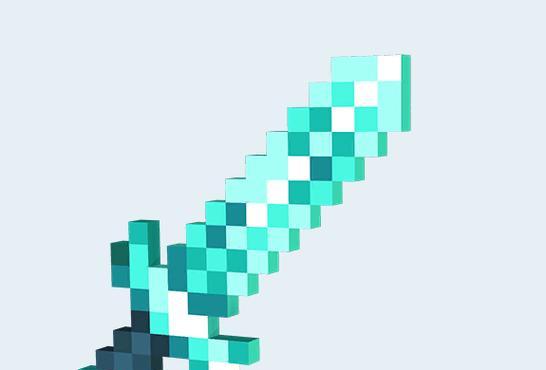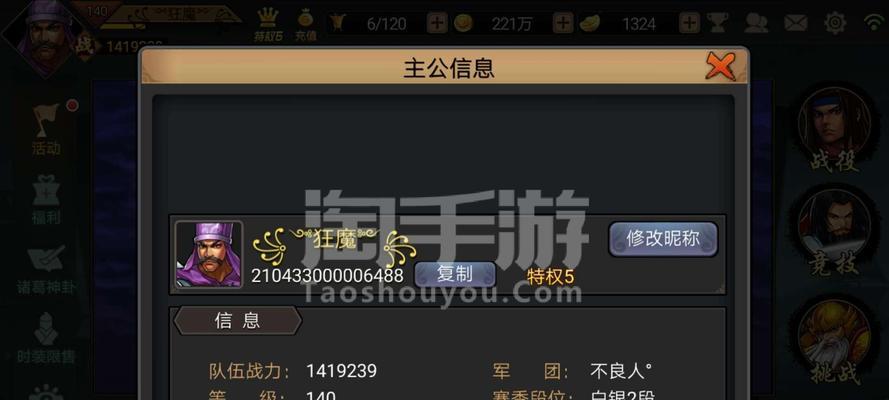在使用电脑的过程中,我们经常会遇到一些网络连接问题,其中一种常见的情况就是网卡驱动器的问题。网卡驱动器是电脑与网络之间的桥梁,它负责将电脑的信号转化为网络可识别的数据,因此安装正确的网卡驱动器对于网络连接至关重要。本文将为大家详细介绍如何安装电脑网卡驱动器,让您轻松解决网络连接问题。

一:什么是网卡驱动器
网卡驱动器是连接电脑与网络之间的软件或硬件设备,它负责将电脑的信号转化为网络可识别的数据。它通过操作系统与硬件之间的接口,使得电脑能够正常连接到网络。
二:为什么需要安装网卡驱动器
在新购买的电脑中,通常已经预装了一些通用的网卡驱动器。然而,由于不同的电脑配置和网络环境不同,通用的驱动器可能无法完全适配您的电脑,导致网络连接问题。安装适合您电脑型号和操作系统的网卡驱动器非常必要。
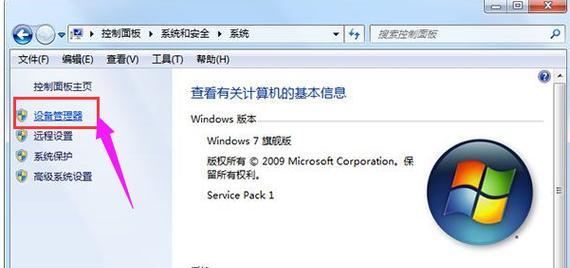
三:查找电脑型号和操作系统
在安装网卡驱动器之前,我们首先需要查找自己的电脑型号和操作系统。这可以通过打开“系统信息”或者查看电脑背面的标签来获取。确定了电脑型号和操作系统后,我们才能找到适合的驱动器进行安装。
四:下载适合的网卡驱动器
通过进入电脑厂商官方网站或者驱动程序官方网站,我们可以搜索并下载适合自己电脑型号和操作系统的网卡驱动器。确保选择可靠的来源,避免下载到带有病毒或恶意软件的驱动器。
五:备份当前网卡驱动器
在安装新的网卡驱动器之前,建议备份当前的驱动器。这样一旦出现问题,我们可以快速恢复到原有状态,避免不必要的麻烦。

六:卸载旧的网卡驱动器
在安装新的网卡驱动器之前,我们需要先卸载旧的驱动器。这可以通过进入计算机的“设备管理器”,找到网络适配器并右键选择“卸载”来完成。
七:安装新的网卡驱动器
安装新的网卡驱动器可以通过双击下载的驱动程序安装包,并按照提示完成安装步骤。在安装过程中,可能会需要重启电脑。
八:检查驱动器安装是否成功
安装完成后,我们需要检查新的网卡驱动器是否成功安装。这可以通过打开“设备管理器”,查看网络适配器是否正常显示,以及检查网络连接是否恢复正常来判断。
九:更新网卡驱动器
为了保持网络连接的稳定性和安全性,我们需要定期更新网卡驱动器。通过访问电脑厂商或驱动程序官方网站,可以下载并安装最新版本的驱动器。
十:常见问题及解决方法
在安装网卡驱动器的过程中,可能会遇到一些问题。本将介绍常见的问题及其解决方法,帮助读者快速排除故障。
十一:网络连接速度慢的解决方法
如果在安装了新的网卡驱动器后,网络连接速度仍然很慢,可以尝试重启电脑、更换网络线缆或联系网络服务提供商寻求帮助。
十二:网络连接不稳定的解决方法
如果在安装了新的网卡驱动器后,网络连接时常断开或不稳定,可以尝试更新操作系统补丁、调整电脑的电源管理设置或联系电脑厂商技术支持寻求帮助。
十三:驱动器安装失败的解决方法
在安装网卡驱动器的过程中,有时可能会遇到安装失败的情况。本将介绍如何解决驱动器安装失败的常见问题,例如重新下载驱动程序、关闭杀毒软件或尝试使用其他驱动器版本。
十四:安全备份驱动器的重要性
无论是否进行网卡驱动器的安装,都建议定期备份电脑的驱动器。这样即使发生不可预料的问题,我们也能够迅速还原系统,并避免数据的丢失。
十五:
电脑网卡驱动器的安装是解决网络连接问题的重要步骤。通过正确安装适合自己电脑型号和操作系统的网卡驱动器,我们可以轻松解决网络连接问题,保障网络连接的稳定性和速度。同时,记得定期更新网卡驱动器,并定期备份电脑的驱动器,以防万一。